编辑: deskier 时间: 2025-02-17
从excel或其他途径复制到word的表格太大,横向显示不全怎么办
在办公过程中,经常需要将excel表格或其他来源的数据复制到word文档中。然而,当表格宽度超出word页面的显示范围时,就会遇到横向显示不全的问题。这不仅影响了文档的可读性,还可能误导信息的传递。本文将介绍几种解决这一问题的方法,帮助您轻松应对表格显示不全的困扰。
表格宽度超出页面范围,是导致横向显示不全的主要原因。这可能是由于表格列数过多、列宽设置不合理,或者页面边距、纸张大小等页面设置不当所致。此外,单元格内容过多也可能导致显示问题,尽管这更多影响的是纵向显示。
1. 调整表格宽度
- 自动调整列宽:在word中选中表格,点击“表格工具”下的“布局”选项卡,选择“自动调整”中的“根据内容自动调整表格”。这种方法能够自动调整列宽以适应内容,但可能无法完全解决宽度超出页面范围的问题。
- 手动调整列宽:将鼠标悬停在列与列之间的分隔线上,拖动鼠标以调整列宽。通过手动调整,可以更精确地控制表格的宽度,使其适应页面范围。
2. 调整页面设置
- 更改页面方向:如果表格宽度过大,可以考虑将word文档的页面方向设置为横向。点击“页面布局”选项卡,在“页面设置”组中选择“方向”,然后设置为“横向”。这样,页面宽度将增加,有助于显示更宽的表格。
- 调整页面边距:在“页面布局”选项卡中,点击“页面设置”中的“边距”,选择合适的边距设置。通过减小边距,可以为表格提供更多显示空间。
- 更改纸张大小:在“页面设置”对话框中,选择合适的纸张大小。较大的纸张尺寸可以提供更多的显示面积,有助于解决表格显示不全的问题。

3. 优化表格内容
- 缩小字体大小:选中单元格内容,缩小字体大小以减少单元格占用的空间。但请注意,过小的字体可能会影响可读性。
- 设置单元格文本对齐方式:在“表格工具”下的“布局”选项卡中,选择合适的文本对齐方式,如“自动换行”。这样,当内容过长时,会自动换行以适应单元格宽度。

4. 拆分表格
如果表格内容实在太多,可以考虑将表格拆分成多个小表格,分页显示。这样,每个页面上的表格宽度将更加合理,易于阅读。
- 使用表格样式:应用word内置的表格样式可以优化表格布局,提升显示效果。在“表格工具”下的“设计”选项卡中,选择合适的表格样式进行应用。
- 嵌套对象或链接:如果表格数据经常更新,可以考虑在word中插入嵌套的excel对象或链接到excel源文件。这样,当excel数据发生变化时,word中的表格也会自动更新。
- 在进行任何修改前,记得备份文档以防数据丢失。
- 逐步调整表格和页面设置,观察效果并适时调整以避免过度修改。
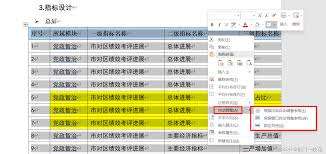
- 确保调整后的表格和文档格式符合实际需求和专业标准。
通过上述方法,您可以有效地解决从excel或其他途径复制到word的表格太大、横向显示不全的问题。希望这些技巧能够帮助您提升办公效率,优化文档质量。